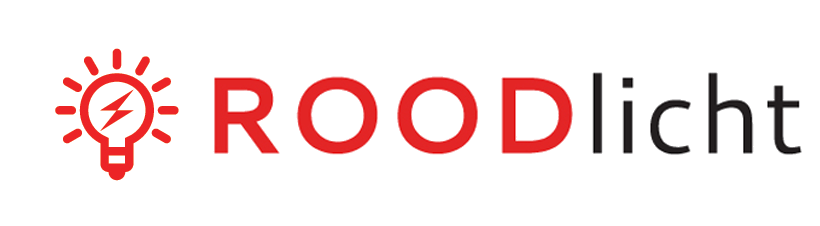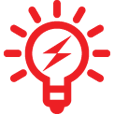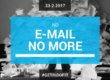Social media als Twitter, Facebook, Google+ en LinkedIn bepalen je persoonlijk merk of het imago van je bedrijf. Kun je je voorstellen wat er gebeurt als iemand anders je Twitter account gekraakt heeft? Precies, enorme imago schade, want je kunt er zelf niet meer bij en intussen worden je zorgvuldig opgebouwde followers voorzien van verkeerde informatie. En het gebeurt. Bij Twitter waren 250.000 accounts gehacked. Legio voorbeelden van individuele accounts zijn te benoemen. In deze blogpost 10 tips hoe je je social media accounts het beste kunt beveiligen.
Social media als Twitter, Facebook, Google+ en LinkedIn bepalen je persoonlijk merk of het imago van je bedrijf. Kun je je voorstellen wat er gebeurt als iemand anders je Twitter account gekraakt heeft? Precies, enorme imago schade, want je kunt er zelf niet meer bij en intussen worden je zorgvuldig opgebouwde followers voorzien van verkeerde informatie. En het gebeurt. Bij Twitter waren 250.000 accounts gehacked. Legio voorbeelden van individuele accounts zijn te benoemen. In deze blogpost 10 tips hoe je je social media accounts het beste kunt beveiligen.
1. wees creatief met wachtwoorden
Uit onderzoek blijkt dat de meest voorkomende wachtwoorden bestaan uit fruitsoorten, favoriete automerken, namen van kinderen of geliefden, en seizoenen. Vaak voorzien van een volgnummer. Die creativiteit zoek je niet. Daag jezelf uit, en verzin een complex wachtwoord. Pas dan heb je een optimale beveiliging voor je wachtwoord.
2. gebruik een formule voor je wachtwoorden
Als je wachtwoorden zelf wilt maken, maak dan gebruik van een simpele formule. Bijvoorbeeld [teken]+[letter]+[cijfer]+kapitaal letter]+[enz..]. Afhankelijk van het systeem waarvoor je het wachtwoord moet maken, kies je voor bijvoorbeeld 8 tekens of 12 of meer. Geen zin in een formule, kies dan voor een systeem die automatisch voor jou wachtwoorden genereert. Systemen als de Password Generator van Symantec of de StrongPasswordGenerator werken heel doeltreffend.
3. gebruik een systeem om wachtwoorden op te slaan
Met de hoeveelheid van systemen waarvoor een wachtwoord nodig is, is het bijna noodzakelijk om je wachtwoorden ergens op te slaan. Een wachtwoordkluis is dan een vereiste. Dat kan via online websites, via je browser of via software oplossingen. Uiteraard kun je dat ook in een tekstbestandje zetten op bijvoorbeeld Google Drive en op je harde schijf, maar bedenk ook dat het wel veilig moet zijn. Met de opkomst van mobiele internettoegang en bijbehorende apparaten, zie je ook ontwikkelingen van apps die je hiervoor kunt gebruiken. Een goede optie is het opensource pakket KeePass. KeePass heeft naast dat het een wachtwoorden bestand kan aanleggen, ook een wachtwoord generator. Bovendien is de software gratis. Een alternatief is McAfee All Access. Deze betaalde software biedt de optie Safe Key. Daarmee sla je veilig al je wachtwoorden op.
4. verander je wachtwoorden periodiek
Het is verstandig je wachtwoorden elk kwartaal te wijzigen. En dan niet door er een cijfer achter te plakken, maar echt totaal te wijzigen. En natuurlijk, dan heb je misschien even een vervelende klus om als je bijvoorbeeld je Twitter wachtwoord veranderd dit ook te doen op je smartphone en je tablet. Tja, dat is vervelend. Maar nogmaals, je vindt het vast ook niet leuk als iemand anders een raar bericht stuurt naar je duizenden volgers.
5. kies voor elk social netwerk (Twitter, Facebook, LinkedIn enz.) een uniek wachtwoord
Misschien een open deur, maar toch. Gebruik voor elk social netwerk een eigen uniek wachtwoord. Doe dan niet iets als [standaardwachtwoord][naamsocialnetwerk], dat is natuurlijk ook niet bijster slim. Wees creatief, en gebruik per netwerk een moeilijk te raden wachtwoord.
6. klik niet snel op links die je niet vertrouwd, zelfs niet van vrienden
Het komt vrij vaak voor dat ik van een vriend of relatie een twitter bericht krijg dat totaal niet strookt met de berichten die zij normaal tweeten. Op dat moment weet ik dat er iets niet klopt. Wat je dan zeker niet moet doen is op de link klikken die in die tweet zit. Want dan ga je zelf ook dat soort rare berichten tweeten. Het beste kun je dan zo snel mogelijk maar contact zoeken met die vriend en aangeven dat je een bericht hebt gehad waarvan je je afvraagt of dat klopt. De verzender zal namelijk niet doorhebben dat hij dit verzend.
7. controleer je third party apps regelmatig
In elk social netwerk, of het nu Twitter is, LinkedIn of Facebook, er is overal een lijst te zien van third party apps die door jou toestemming hebben gekregen om toegang te hebben tot je account. Het is niet iets waar we dagelijks kijken, maar het is wel raadzaam om regelmatig de lijst op te schonen. Toevoegen van apps is eenvoudig, maar we vergeten om die toestemming in te trekken. En dat zou je eigenlijk wel moeten doen.
Waar staat die lijst, zul je je afvragen?
Twitter: Instellingen > Applicaties
Facebook: Instellingen > Accountinstellingen > Apps
LinkedIn: Settings > Groups, Companies & Applications > View your applications
8. Log uit als je klaar bent
Als je klaar bent met je social netwerk, en je loopt weg van je computer, log dan uit. (of zet je PC/Mac op standby met wachtwoord). Zorg er in ieder geval voor dat niet iemand anders zomaar toegang heeft tot je social netwerk, omdat je even koffie ging halen. Ben je zo’n social media addict, zorg er dan voor dat de apparaten waarop je tweet of een facebook bericht vanaf post, zelf de beveiliging vormen. Dus zet een wachtwoord op je tablet, smartphone of computer. Op die manier kunnen anderen niet zien wat niet voor hun bedoeld is, en anderzijds voorkomt het dat anderen iets posten dat je zelf niet zou willen.
9. gebruik een versleutelde verbinding
Als je bankiert, dan gaat de verbinding over een https. Dat is een zogenaamde versleutelde verbinding waarbij de data-verzending tussen ontvanger en verzender versleuteld is. Iemand anders die het zou onderscheppen kan niks met die data doen, tenzij hij de unieke sleutel heeft. Facebook, Twitter, LinkedIn, ze kunnen allemaal over een https verbinding lopen. Vaak gaat dat automatisch. Maar heb je wel gekeken naar bijvoorbeeld het gebruik van online diensten als Hootsuite. Ook die werkt via een https-verbinding. Uit veiligheidsoogpunt, kies daar dan ook voor.
10. beperk de toegang tot je profiel
Identiteitsdiefstal ligt om de hoek. Hoe meer informatie je deelt, hoe eenvoudiger het is om voor kwaadwillenden zich uit te geven voor jou. Zowel in Facebook als in LinkedIn, kun je je profiel zo instellen dat slechts een specifieke groep die informatie kan zien. In Facebook kun je verschillende groepen aanmaken. Afhankelijk daarvan kunnen zij je profiel zien of niet. Datzelfde geld ook voor LinkedIn. Je kunt daar heel goed instellen wat anderen zien.